Як користуватися програмою «Повідомлення» на пристроях iPhone або iPad
Надсилайте текстові повідомлення, фотографії, відеозаписи та багато іншого. Закріплюйте бесіди. Налаштуйте програму «Повідомлення» на автоматичне видалення кодів перевірки після їх використання за допомогою функції «Автозаповнення».
Як надсилати повідомлення на пристроях iPhone або iPad
Відкрийте програму «Повідомлення».
Натисніть , щоб створити повідомлення. Або перейдіть до наявного обговорення.
Введіть текст повідомлення, а потім натисніть .
В iOS 14 та iPadOS 14 або пізнішої версії можна також використовувати вбудовані відповіді та згадки, щоб привертати увагу до конкретних повідомлень і людей у розмовах.
Відкладене надсилання повідомлень в iOS 18
Форматування повідомлень і використання ефектів повідомлень в iOS 18
Як видаляти й редагувати повідомлення на iPhone або iPad
Як відновити видалені повідомлення
Скасування надсилання повідомлень
Якщо потрібна допомога
Що робити, якщо не вдається надсилати чи отримувати повідомлення
Що робити, якщо не вдається виконати вхід у програмі «Повідомлення»
Як відповісти із замкненого екрана
На замкненому екрані натисніть і утримуйте сповіщення, на яке потрібно відповісти. Залежно від пристрою може знадобитися змахнути сповіщення вліво й торкнути «Переглянути»*
Введіть повідомлення.
Натисніть .
Якщо у вас iPhone X чи новіша модель або iPad із функцією Face ID й вам не вдається відповісти на повідомлення із замкненого екрана, перейдіть у меню «Параметри» > «Face ID і код допуску» та ввімкніть функцію «Відповісти повідомленням». Якщо у вас iPhone SE (2-го і 3-го поколінь), iPhone 8 чи попередніх версій або iPad, перейдіть у меню «Параметри» > «Touch ID і код допуску» > «Дозволити доступ під замком» і ввімкніть функцію «Відповісти повідомленням».
* Натискання й утримування працює на більшості пристроїв, які підтримують iOS 13 або новіших версій чи iPadOS.
Перевіряйте або переписуйте тексти в програмі «Повідомлення» в iOS 18.1
На пристроях із підтримкою Apple Intelligence в iOS 18.1 та iPadOS 18.1 можна використовувати функцію «Засоби письма», щоб перевіряти, переписувати текст, створювати зведення або змінювати тон тексту. Виділіть текст, який потрібно змінити, натисніть кнопку «Вперед» >, а потім натисніть «Засоби письма», щоб розпочати роботу.
Щоб використовувати функції Apple Intelligence на iPhone, потрібен iPhone 16, iPhone 16 Plus, iPhone 16 Pro, iPhone 16 Pro Max, iPhone 15 Pro або iPhone 15 Pro Max. Бета-версія Apple Intelligence доступна на пристроях з iOS 18.1, iPadOS 18.1 і macOS Sequoia 15.1 і новіших версій, на яких для системи й Siri вибрано таку ж саму підтримувану мову.
Технологія Apple Intelligence використовує генеративні моделі. Надані нею вихідні дані можуть бути неточними. Уточнюйте важливу інформацію.

Як закріплювати важливі обговорення
У програмі «Повідомлення», натисніть «Змінити» або .
Торкніть , а потім натисніть .
Виберіть «Готово».
Також можна натиснути й утримувати бесіду, щоб закріпити її. В iOS 14 та iPadOS 14 і новіших версіях можна закріпити до дев’яти бесід.
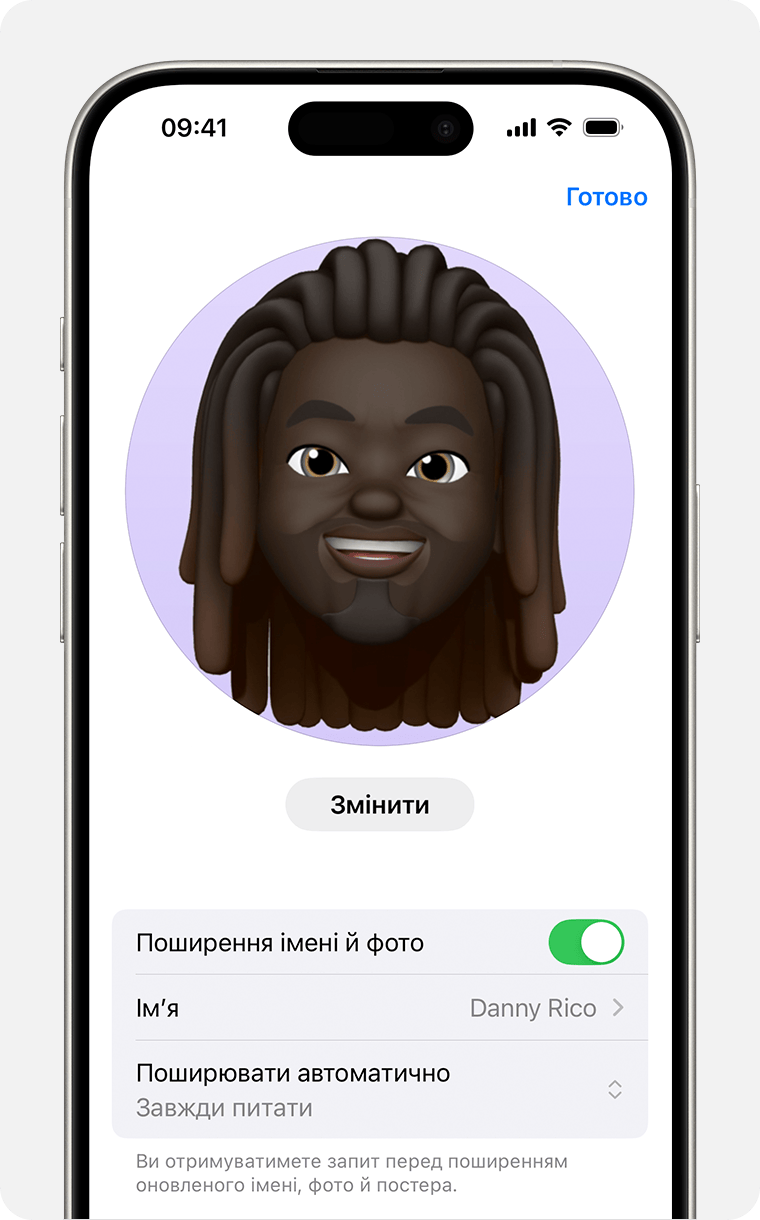
Як змінити ім’я та фотографію
У програмі «Повідомлення», натисніть «Змінити» або .
Натисніть своє ім’я та .
Натисніть «Змінити», щоб змінити фотографію, або торкніться свого імені, щоб змінити своє ім’я.
Виберіть «Готово».
Ви можете ділитися своїм ім'ям і фотографією з усіма користувачами iMessage, але вам потрібно буде підтвердити це рішення, коли ви надсилатимете або відповідатимете на нове повідомлення. Можна також вмикати й вимикати надання спільного доступу. Просто виконайте дії 1–2 й увімкніть або вимкніть параметр «Поширення імені й фото».

Як зупинити надсилання сповіщень для обговорення
Відкрийте програму «Повідомлення».
Змахніть уліво бесіду, для якої потрібно глушити сповіщення.
Натисніть .
Коли функцію «Не сповіщати» ввімкнено, біля обговорення з’являється . Ця функція глушить сповіщення лише для вибраного обговорення, а не для всього пристрою. Ви й надалі отримуватимете повідомлення та сповіщення про них на замкненому екрані.
Використовуйте зведення в програмі «Повідомлення» в iOS 18.1
В iOS 18.1 на iPhone 16 або iPhone 15 Pro, iPhone 15 Pro Max і новіших моделях Pro в програмі «Повідомлення» Apple Intelligence може створювати зведення непрочитаних текстів.
Щоб увімкнути або вимкнути зведення «Повідомлень», виконайте зазначені нижче дії.
У програмі «Параметри» виберіть «Програми».
Натисніть «Повідомлення».
Увімкніть або вимкніть параметр «Підсумовувати повідомлення».
Знаходьте вкладення з розмови
Відкрийте повідомлення.
Торкніть ім’я контакту вгорі повідомлення. Якщо у вас iOS 14 або ранішої версії чи iPadOS, натисніть .
Ви побачите фотографії, посилання, документи та інше. Натисніть і утримуйте зображення або вкладення, щоб відобразилися доступні варіанти, як-от «Зберегти», «Копіювати», «Поширити» та «Видалити».
На сторінці обговорень в iOS 16.2 та пізніших версій ви також можете знайти фотографії в програмі «Повідомлення» на основі того, що на них зображено (наприклад, собака, автомобіль, людина або текст).
Докладніше про пошук у програмі «Повідомлення»
Як налаштувати програму «Повідомлення» на автоматичне видалення кодів перевірки в iOS 17 або пізнішої версії
У програмі «Параметри» виберіть «Загальні».
Натисніть «Автозаповнення та паролі».
Увімкніть параметр «Видаляти після використання».

Якщо цей параметр увімкнено в iOS 17 або пізнішої версії, телефон автоматично видаляє коди перевірки в програмі «Повідомлення» або «Пошта» після їх використання за допомогою функції «Автозаповнення».

Як ділитися телешоу, музикою, проєктами чи геопозицією
Використовуйте групові обговорення, щоб працювати разом над спільними проєктами в програмах, як-от «Нотатки» або Pages в iOS 16 або новіших версій.
За допомогою програми «Повідомлення» можна поширити свою геопозицію або розпочати сеанс Супроводу та сповістити друзів про прибуття в місце призначення.
